如何查看Windows10电脑的IP地址(简单易行的方法让你迅速找到IP地址)
在Windows10操作系统中,查看电脑的IP地址对于网络设置和故障排除是非常重要的。本文将介绍多种简单易行的方法,帮助你快速找到Windows10电脑的IP地址。
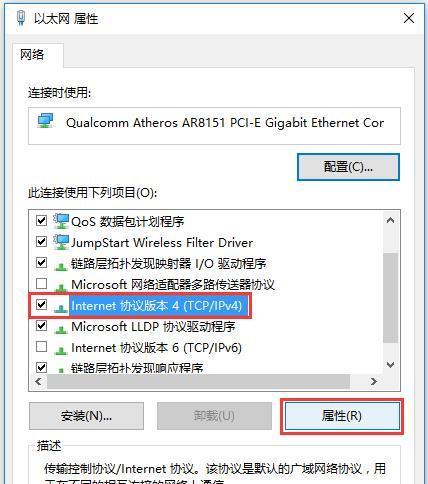
通过“网络和Internet设置”找到IP地址
1.打开“设置”应用,点击“网络和Internet”选项。
2.在左侧导航栏中选择“状态”,向下滚动找到“属性”部分。
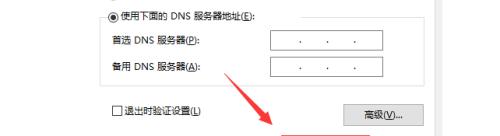
3.在“属性”部分中找到“IPv4地址”或“IPv6地址”,即可看到相应的IP地址。
通过命令提示符查看IP地址
1.按下Win+X键,选择“命令提示符”或“WindowsPowerShell”。
2.在命令提示符窗口中输入“ipconfig”并按下回车键。
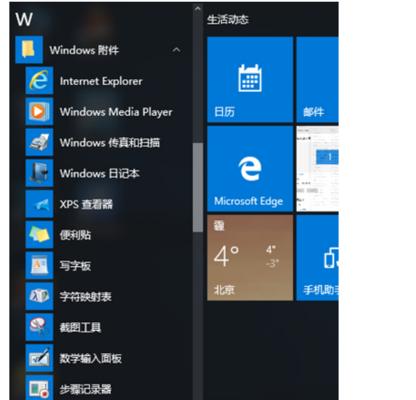
3.在输出结果中,找到与“IPv4地址”相关的信息,即为你的IP地址。
通过控制面板查看IP地址
1.按下Win+R键,输入“control”并按下回车键,打开控制面板。
2.在控制面板中选择“网络和Internet”。
3.在“网络和Internet”窗口中选择“网络和共享中心”。
4.在左侧导航栏中选择“更改适配器设置”。
5.右键点击正在使用的网络连接,选择“状态”。
6.在“状态”窗口中点击“详细信息”按钮。
7.在弹出的窗口中找到“IPv4地址”或“IPv6地址”信息,即为IP地址。
通过第三方应用程序查看IP地址
1.打开Windows10应用商店。
2.在搜索框中输入“IP地址查看器”等相关关键词,搜索相关应用程序。
3.选择一个合适的应用程序并安装。
4.打开安装好的应用程序,即可查看你的IP地址。
通过路由器管理界面查看IP地址
1.打开浏览器,在地址栏中输入你的路由器IP地址,按下回车键。
2.输入正确的用户名和密码登录路由器管理界面。
3.在界面中找到“网络设置”、“WAN设置”等相关选项。
4.在相关选项中可以找到你的外部IP地址和内部IP地址。
通过网络设置图标查看IP地址
1.找到任务栏右侧的网络图标,右键点击它。
2.在弹出的菜单中选择“打开网络和Internet设置”。
3.在新打开的窗口中,点击“网络和共享中心”链接。
4.在左侧导航栏中选择“更改适配器设置”。
5.右键点击正在使用的网络连接,选择“状态”。
6.在“状态”窗口中点击“详细信息”按钮。
7.在弹出的窗口中找到“IPv4地址”或“IPv6地址”信息,即为IP地址。
通过无线网络属性查看IP地址
1.找到任务栏右侧的网络图标,右键点击它。
2.在弹出的菜单中选择“打开网络和Internet设置”。
3.在新打开的窗口中,点击“更改适配器选项”。
4.右键点击正在使用的无线网络连接,选择“属性”。
5.在“属性”窗口中选择“Internet协议版本4(TCP/IPv4)”或“Internet协议版本6(TCP/IPv6)”。
6.点击“属性”按钮,在弹出的窗口中即可找到相应的IP地址信息。
通过WindowsPowerShell查看IP地址
1.按下Win+X键,选择“WindowsPowerShell”。
2.在WindowsPowerShell窗口中输入以下命令并按下回车键:`Get-NetIPAddress|Where-Object{$_.InterfaceAlias-eq"以太网"}|Select-ObjectIPAddress`
3.在输出结果中可以看到你的IP地址。
通过系统托盘的网络图标查看IP地址
1.找到任务栏右侧的网络图标,单击它。
2.在弹出的菜单中,你可以看到你当前连接的网络,包括连接类型以及IP地址信息。
通过网络适配器查看IP地址
1.按下Win+X键,选择“设备管理器”。
2.在设备管理器窗口中,展开“网络适配器”选项。
3.右键点击你正在使用的网络适配器,选择“属性”。
4.在属性窗口中选择“详细信息”选项卡。
5.在“属性”下拉菜单中选择“物理地址”或“IP地址”等选项,即可查看相应的IP地址信息。
通过Windows设置应用查看IP地址
1.按下Win+I键,打开Windows设置应用。
2.在设置应用中选择“网络和Internet”选项。
3.在左侧导航栏中选择“状态”,向下滚动找到“属性”部分。
4.在“属性”部分中找到“IPv4地址”或“IPv6地址”,即可看到相应的IP地址。
通过查看路由表查看IP地址
1.按下Win+R键,输入“cmd”并按下回车键,打开命令提示符。
2.在命令提示符窗口中输入“routeprint”并按下回车键。
3.在输出结果中找到与你所使用的网络连接相关的信息,即可看到你的IP地址。
通过查看网络连接属性查看IP地址
1.按下Win+R键,输入“ncpa.cpl”并按下回车键,打开网络连接窗口。
2.右键点击你正在使用的网络连接,选择“属性”。
3.在“属性”窗口中选择“Internet协议版本4(TCP/IPv4)”或“Internet协议版本6(TCP/IPv6)”。
4.点击“属性”按钮,在弹出的窗口中即可找到相应的IP地址信息。
通过查看系统信息查看IP地址
1.按下Win+R键,输入“msinfo32”并按下回车键,打开系统信息窗口。
2.在左侧导航栏中展开“网络”选项。
3.点击“适配器”子选项,即可看到你正在使用的网络适配器以及相应的IP地址信息。
通过以上方法,你可以轻松地找到Windows10电脑的IP地址。无论是网络设置还是故障排除,查看IP地址都是一个重要的步骤。希望本文对你有所帮助!
标签: 查看地址
版权声明:本文内容由互联网用户自发贡献,该文观点仅代表作者本人。本站仅提供信息存储空间服务,不拥有所有权,不承担相关法律责任。如发现本站有涉嫌抄袭侵权/违法违规的内容, 请发送邮件至 3561739510@qq.com 举报,一经查实,本站将立刻删除。
相关文章
